AWS認定資格をゲットしたら!デジタルバッジを確認しよう!
AWS認定資格を取得された皆さん、おめでとうございます!
努力の結晶である認定資格は、ぜひとも周囲にアピールしたいですよね。そこで活用したいのが デジタルバッジ です。
本記事では、デジタルバッジとそれを管理するCredlyについて解説し、AWS認定資格取得後にデジタルバッジを確認する方法をステップごとにご紹介します。
さらに、デジタルバッジが表示されない場合の対処法もまとめました。
1. デジタルバッジとは?
デジタルバッジとは、オンラインで取得した資格やスキルを証明する、デジタル時代の証書です。
画像ファイルに資格名や発行者などの情報が埋め込まれており、ウェブサイトやSNSで簡単に共有できます。
デジタルバッジのメリット
- 資格やスキルを視覚的にアピールできる
- 簡単に共有できるため、就職・転職活動に役立つ
- スキルアップのモチベーション向上につながる
2. Credlyとは?
Credlyは、デジタルバッジの発行・管理を行うプラットフォームです。AWSをはじめ、Google CloudやMicrosoftなど、多くの企業がCredlyを採用しています。
※Microsoftは現在では、Microsoft Learnという独自のプラットフォームに移行し、そこでデジタルバッジを発行・管理しています。ただし、以前Credlyで発行されたバッジは引き続き有効です。
Credlyでは、以下のことができます。
- デジタルバッジの確認・ダウンロード
- バッジをSNSやウェブサイトで共有
- スキルをアピールするプロフィールを作成
3. AWS認定資格取得後にデジタルバッジを確認する手順
AWS認定資格を取得すると、Credlyからデジタルバッジが発行されます。確認手順は以下の通りです。
1)AWS認定アカウントにログイン
AWS Training and Certificationのウェブサイトにアクセスし、AWS認定アカウントにログインします。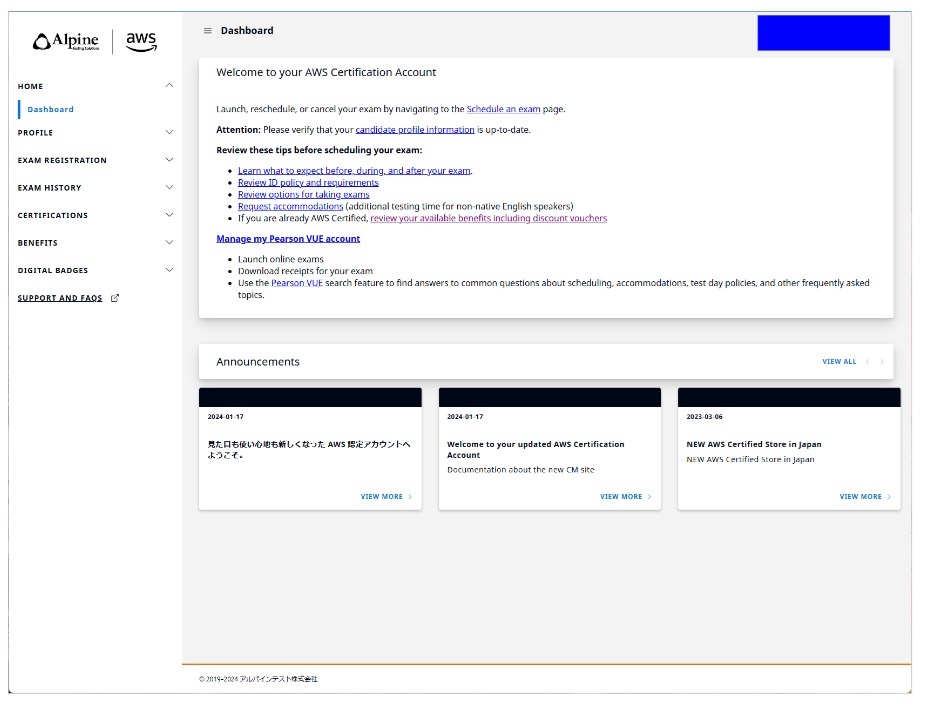
2)認定資格情報を確認
サイドメニューにある「CERTIFICATIONS」から、「Certification Status」をクリックします。
ログインしたアカウントに紐づけられている認定資格の履歴が表示されます。
※この段階で、認定資格が表示されていない場合は、このアカウントには資格情報が紐づけられていない。ということになるので、AWSのヘルプデスクに問い合わせて、アカウント統合や紐づけ対応を行ってください。


3)デジタルバッジのタブをクリック
サイドメニューにある「DIGITAL BADGES」から、「Digital badges」をクリックします。
「SIGN IN TO CREDLY」が表示されるのでクリックします。
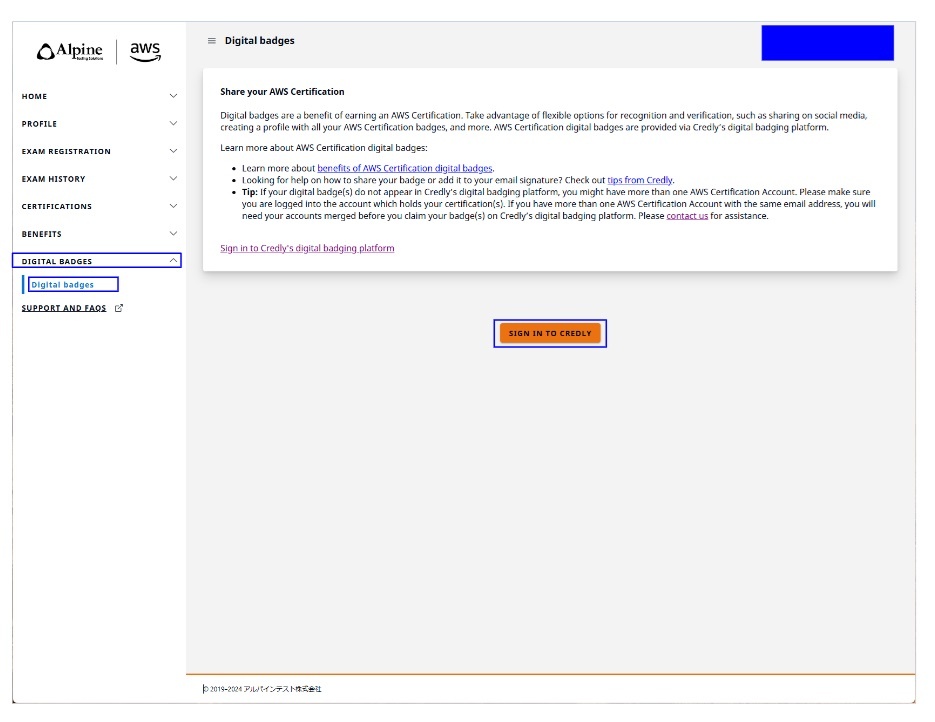
4)Credlyアカウントにログイン
CredlyのAcclaimプラットフォームに遷移します。Credlyアカウントをお持ちでない場合は、新規登録が必要です。
この際、AWSで使用したアカウントと同じメールアドレスで登録するようにしてください。
AWSとCredlyは違う会社が運営するものなので、共通したアドレスで運用する必要があります。
自身が所属する会社のメールアドレスで資格取得し、個人で作成したCredlyのアカウントに紐づけするなどの対応が必要な場合は、ヘルプデスクに依頼し統合する必要がありそうです。
筆者は、過去所属していた会社のメールアドレスでCredlyのアカウントを作成していたので、最初は紐づけがうまくいきませんでした。
AWSとCredlyは違う会社が運営するものですが、なぜかAWSのヘルプデスクでCredlyのアカウント統合もやってもらえました。
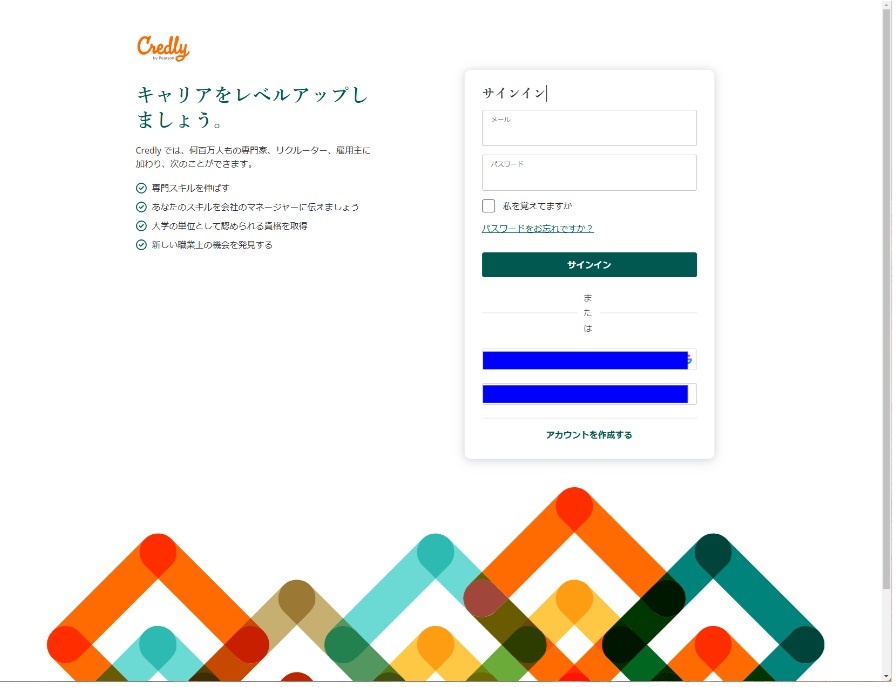
5)デジタルバッジを確認
ログイン後、画面右上の、メニューから、「プロフィール」をクリックします。
バッジウォレットに取得した認定資格のデジタルバッジが表示されます。
※デジタルバッジが表示されない場合は、AWSのヘルプデスクに問い合わせてください。
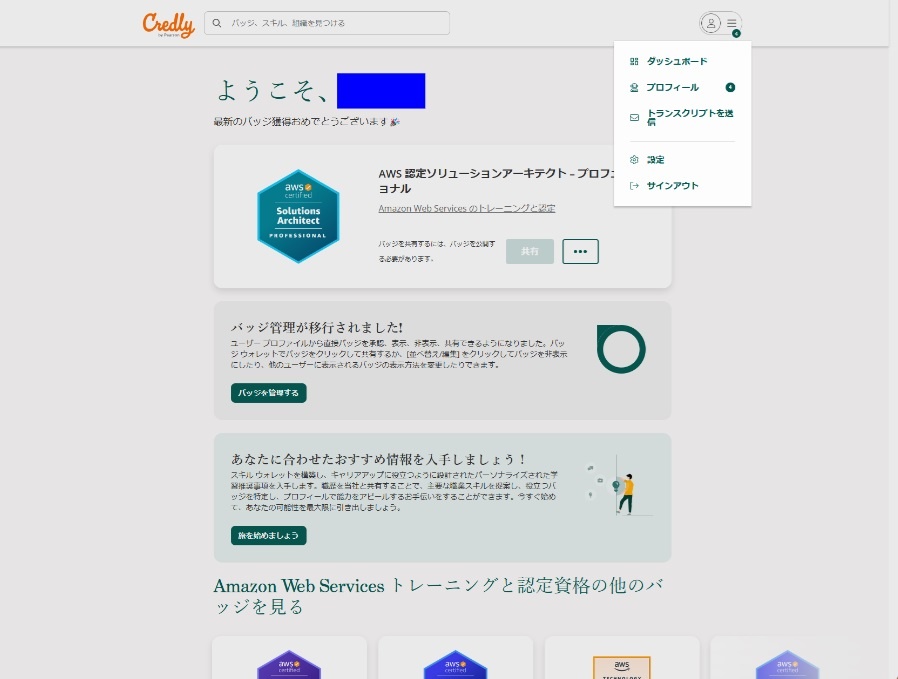
該当の資格をクリックし、画面上に表示されている「バッジを受け入れる」をクリックします。
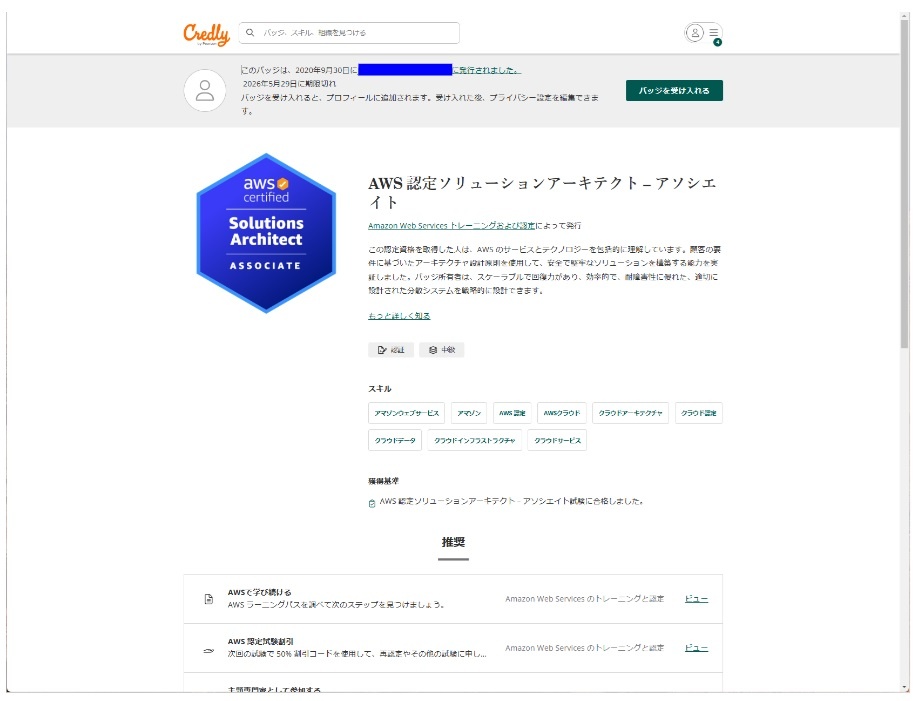
この段階では、まだ第三者がデジタルバッジを見ることができないので、
バッジ設定から「公開する」をクリックします。
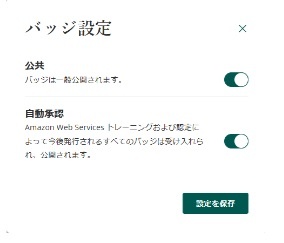
この操作をすることで、デジタルバッジのURLを知っている人であれば、デジタルバッジをweb上で確認することができるようになります。
6)デジタルバッジのリンクを確認
「・・・」のメニューの隣の「共有」をクリックします。

次の画面で、「公開リンク」をクリックします。
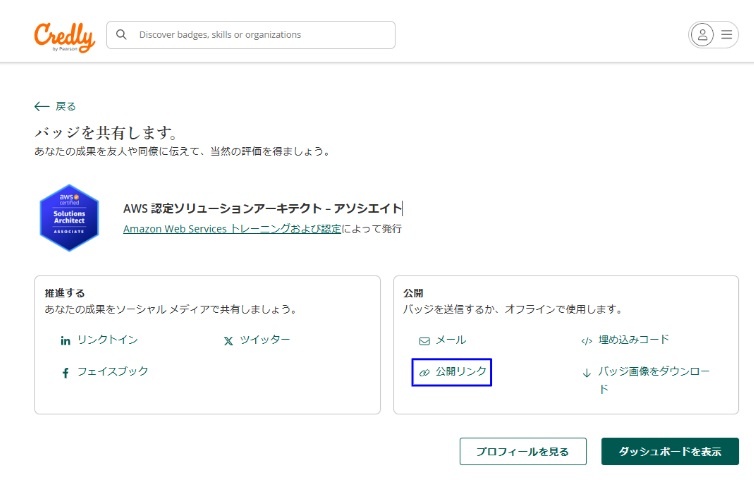
「~/public_url」 で終わるデジタルバッジのリンクが表示されるので、SNSなどに貼り付けてください。

切り替わった画面のURLをコピーして、自身のSNSや履歴書等に貼り付けてください。
4. AWS認定資格を取得したのに、デジタルバッジが表示されない場合
デジタルバッジが表示されない場合は、以下の点を確認してみましょう。
- AWS認定アカウントのメールアドレスを確認 Credlyに登録したメールアドレスとAWS認定アカウントのメールアドレスが一致しているか確認してください。
- 迷惑メールフォルダを確認 Credlyからのメールが迷惑メールフォルダに振り分けられていないか確認してください。
- AWS認定アカウントでバッジを請求 AWS認定アカウントの「デジタルバッジ」タブから、Credlyのバッジを請求できる場合があります。
- 上記の方法を試しても解決しない場合はCredlyのサポートかAWSのヘルプデスクに問い合わせてみましょう。
5. まとめ
デジタルバッジは、あなたのスキルや努力を証明する強力なツールです。AWS認定資格を取得したら、Credlyでデジタルバッジを確認し、ぜひ活用してください!
Discussion